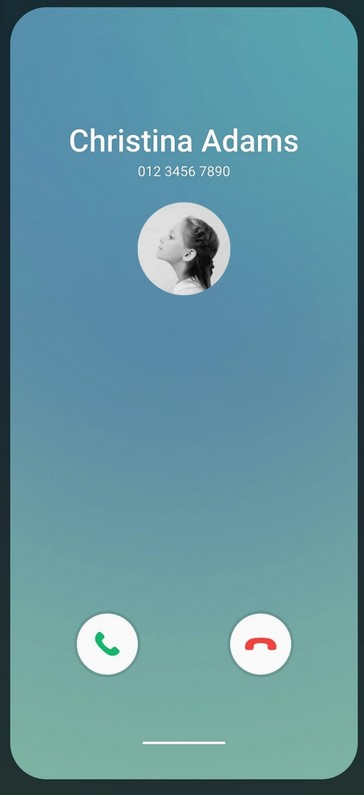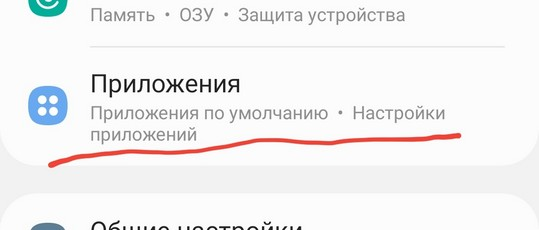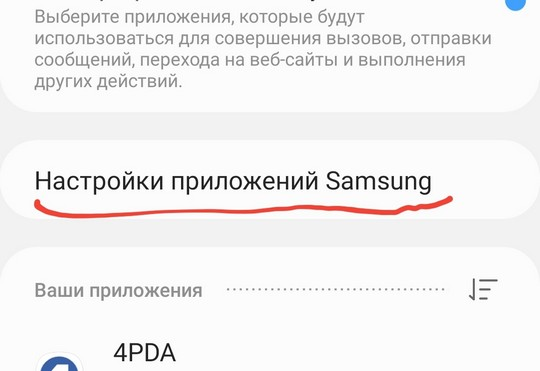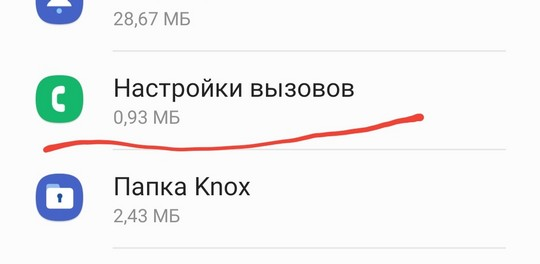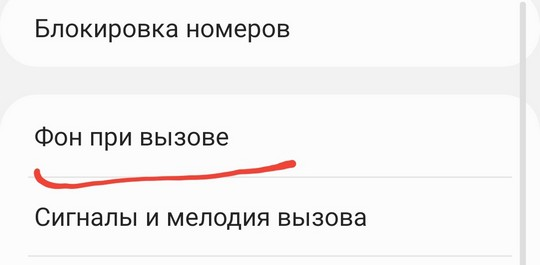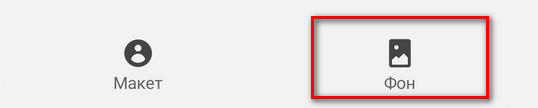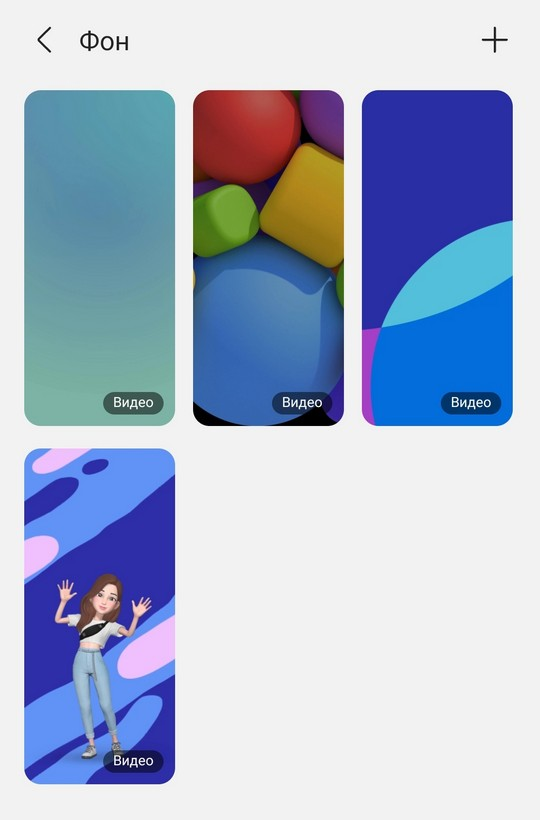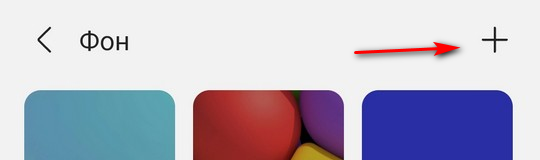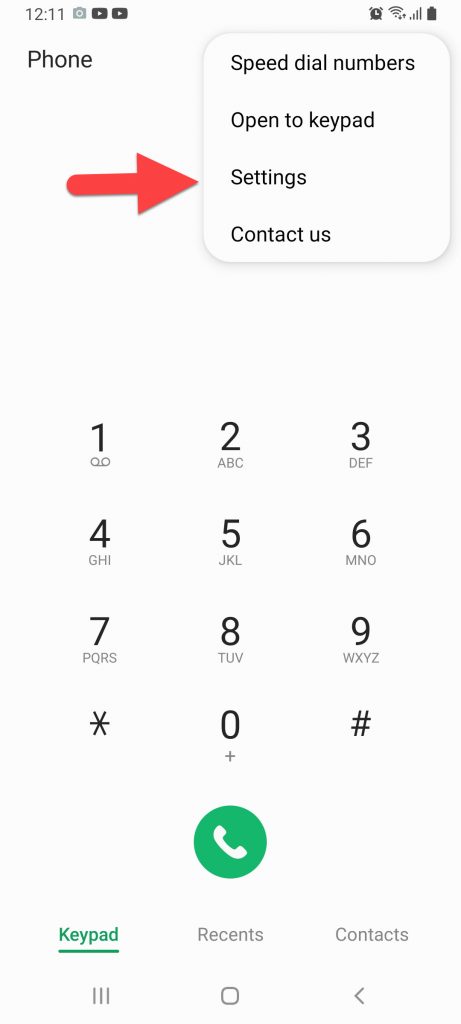Дата последнего обновления : 30-01-2023
Вы можете настроить экрана вызова согласно своим предпочтениям:
- изменить макет экрана,
- установить свое изображение на фон экрана вызова,
- вместо фона установить анимацию или видео.
Настройка фона экрана вызова возможна на смартфонах Samsung Galaxy с операционной системой Android 11 и выше.
Примечание: Перед выполнением дальнейших действий, проверьте, обновлено ли программное обеспечение (ПО) вашего устройства и связанные приложения до последней версии: Зайдите в Настройки > Обновление ПО > Загрузка и установка > Следуйте инструкциям на экране.

Шаг 1. Откройте приложение Телефон.

Шаг 2. Нажмите три точки в правом верхнем углу.

Шаг 3. В меню нажмите Настройки.

Шаг 4. Откройте Фон при вызове.

Шаг 5. Нажмите Макет или Фон для дальнейшей настройки.
Настройка макета экрана вызова
В разделе Макет можно выбрать, как будет отображаться информация о звонящем абоненте.

Настройка фона экрана вызова с изображением из «Галереи»
В качестве фона можно установить одно из изображений по умолчанию или изображение из галереи (фотографию, gif-файл или видео).

Шаг 1. Откройте приложение Телефон, нажмите три точки > Настройки > Фон при вызове. Нажмите Фон.

Шаг 2. Для установки одного из изображений по умолчанию нажмите на него, затем Установить как фон. Для установки изображения, gif или видео из галереи нажмите на + (Плюс) в правом верхнем углу экрана, затем Выбрать из «Галереи».

Шаг 3. Найдите нужное изображение и нажмите на него.

Шаг 4. Нажмите Установить как фон.

Шаг 5. Изображение будет установлено в качестве фона экрана вызова.
Если в качестве фона вы хотите установить видео:
- Можно установить видео длиной до 15 секунд.
- Если ваше видео длиннее 15 секунд, вы сможете выбрать нужный для воспроизведения отрывок перед нажатием кнопки «Установить как фон».
- Вы можете использовать звук из видео в качестве звонка. Для этого переведите ползунок «Исп. звук видео как мелодию» в активное положение.
Настройка фона экрана вызова с сэлфимоджи
Вы можете создать свой эмози и настроить его в качестве фона экрана вызова.

Шаг 1. Откройте приложение Телефон, нажмите три точки > Настройки > Фон при вызове > Фон. Затем нажмите + (Плюс) в правом верхнем углу экрана, затем Создать с помощью сэлфимоджи.

Шаг 2. Выберите один из существующих эмодзи или создайте эмодзи на основе своей фотографии. Нажмите Создать с помощью камеры, чтобы сделать сэлфи, или нажмите Создать из изображения, чтобы выбрать фото из галереи.

Шаг 3. Настройте внешность эмодзи. Затем нажмите Далее.

Шаг 4. Выберите движения эмодзи и нажмите Сохранить.

Шаг 5. Чтобы использовать звук из видео в качестве звонка, переведите ползунок Исп. звук видео как мелодию в активное положение. Нажмите Установить как фон.
Примечание
Скриншоты устройства и пункты меню могут отличаться в зависимости от модели устройства и версии программного обеспечения.
Помогите нам стать лучше. Нажмите кнопку отправки ниже и мы увидим вашу оценку статьи. Спасибо!
Благодарим за отзыв!
Вы наверное могли заметить, что во время звонка на вашем телефоне запускается определенный экран, где указаны данные о звонке, фотография звонящего, а также возможность взять трубку или завершить разговор. Фон звонка при этом окрашивается каким-нибудь цветом. На телефонах Самсунг с оболочкой OneUI обычно используется следующий фон звонка.
Это фоновое изображение при звонке на Самсунг можно изменить на свое изображение из галереи или выбрать что-то из предустановленных. В этой статье я расскажу, каким образом можно поменять фон изображения во время звонка.
Содержание
- Как изменить фон во время звонка на Самсунг
- Изменение фона и стиля при звонке на телефон Андроид
Как изменить фон во время звонка на Самсунг
Для начала, такой экран, как показано выше — показвывается только в тот момент, когда вы не используете телефон. Если вы в момент звонка используете свой телефон, то фон звонка не меняется и сведение о звонке появляется в виде оповещения.
Для того, чтобы изменить фон при звонке в оболочке OneUI, которая установлена на всех телефонах Самсунг, нужно сделать следующее.
- Открываем настройки телефона и переходим в раздел Приложения.
- После этого переходим в раздел Настройки приложений Samsung
- Находим приложение Настройки вызовов и открываем.
- Здесь находим пункт Фон при вызове.
- В этом разделе можно изменить фон при вызове на Samsung. Экран разделен на две секции и нас интересует Фон.
- Открываем этот раздел и видим настройки фона при звонке.
Нажав на любой экран, можно попасть в режим предпросмотра и посмотреть, устраивает ли вас такой фон при звонке. Если вы хотите загрузить свое изображение, чтобы установить его в качестве фона при звонке, то нажмите на + вверху экрана.
На выбор будет дана возможность установить фон с помощью галереи или с помощью емоджи.
Таким образом, можно легко изменить фон звонка на Самсунге, если вы искали такую возможность.
Как изменить фон при звонке на любом телефоне Андроид
К сожалению, этот вариант подходит только для изменения фона и не слишком он пестрит разнообразнием. Если помимо фона, вы хотели бы также изменить и стиль при звонке, а также получить больше возможностей по кастомизации, то как это сделать можно прочитать здесь.
Пользовательский интерфейс Android 11 изменение фона экрана входящего сигнала samsung [2022]
В течение долгого времени изменение фона экрана вызова на Samsung или любом другом смартфоне было обязательной функцией. К сожалению, на мобильных устройствах Android и iOS нет встроенной функции фонового вызова. Однако некоторые сторонние приложения изменяют фон экрана вызова, но это не всегда без недостатков.
С появлением Samsung One UI 3.0 на базе Android 11 вы можете установить фоновое изображение для экрана вызова. на Samsung Galaxy S10, S20, Note 10, Note 10 и других устройствах Galaxy. В этой статье вы узнаете, как изменить фон экрана вызова на Samsung Galaxy , работающем на One UI 3.0 на базе Android 11.
- Как изменить фон экрана вызова на Samsung Galaxy (One UI 3.0)
- Обновлено (One UI 3.0) Android 11
- Заключительные мысли
Как изменить фон экрана вызова на Samsung Galaxy (One UI 3.0)
Не использовать Забудьте, эта функция доступна только на устройствах Galaxy, работающих на One UI 3.0 на базе Android 11. Итак, чтобы использовать и применить эту функцию, вы должны обновить свою ОС до Android 11 (One UI 3.0). Но если вы изменили фон экрана входящего вызова на устройстве Samsung Galaxy, но еще не обновили до Android 11, у нас есть несколько шагов для изменения фона экрана вызова на Samsung, если вы обновите свою ОС до В будущем Android 11.
Вот как установить фоновое изображение для экрана вызова на устройствах Galaxy:
Шаг 1 . Откройте приложение Телефон .
Шаг 2 . Щелкните значок с тремя точками и нажмите Настройки .


Шаг 3 . В меню Настройки вызова вы видите новую функцию под названием Фон вызова , нажмите на нее.

Шаг 4. Щелкните параметр Макет в нижней левой части экрана.

Шаг 5. Выберите способ отображения информации о человеке, с которым вы разговариваете. На данный момент существует только 2 варианта макета.

Шаг 6. Чтобы установить фоновое изображение или видео, щелкните Фон в правом нижнем углу экрана.

Шаг 7. Там вы можете выбрать системные изображения, даже выбрать любую пользовательскую фотографию, нажав на значок + .


Шаг 8. После выбора желаемого фонового изображения для звонка выберите «Установить как фон для звонка».

Обновлен (One UI 3.0) Android 11
Одна из самых ожидаемых функций, которые мы все хотели бы испытать в Samsung, — это изменение фона экрана входящего звонка. Одна из последних функций, разработанная Samsung, позволяет вам выбрать, каким будет экран входящего вызова для вас. Также можно изменить цвет фона и способ отображения информации о вызывающем абоненте. Между тем, если вы хотите узнать обо всех новых впечатляющих функциях Samsung One UI 3.0 на базе Android 11, нажмите здесь .
YouTube видео: Как изменить фон экрана вызова на samsung (one ui 3.0).
Но, конечно, вы знаете, что не все подходящие устройства будут можно одновременно обновить до Android 11. В сериях Galaxy S и Note премиальные модели обычно опережают модели среднего и бюджетного уровней в сериях Galaxy A и Galaxy M. Если вы хотите узнать полный список подходящих устройств Galaxy для Samsung One UI 3.0 на базе Android 11, нажмите здесь .
Заключительные мысли
Это краткое руководство по как изменить фон экрана вызова в Samsung One UI 3.0 на базе Android 11. Android наиболее известен своими настройками, и это было бы отличной функциейдля любителей Samsung установить фоновое изображение для экрана вызова, поскольку мы устали видеть старые экраны вызовов пользовательского интерфейса.
Как изменить фон звонка на самсунге?
Если такое случается при ответе на звонок или при исходящем звонке, то чаще всего виновник датчик приближения. … Когда телефон приближается к уху, датчик обнаруживает вашу голову, и экран выключается, чтобы не разряжать батарею и для предотвращения случайного разъединения разговора.
Как изменить цвет фона на Андроиде?
Фон экрана можно сделать темным, применив тёмную тему или инверсию цветов.
…
Как включить инверсию цветов
- Откройте приложение «Настройки» .
- Выберите Спец. …
- В разделе «Экран» нажмите Инверсия цветов.
- Включите параметр Использовать инверсию цветов.
Как изменить цвет фона в смс на андроид?
Когда вы открываете приложение Сообщения, нажмите на значок с тремя точками в правом верхнем углу, чтобы выбрать «Внешний вид«установить« Настройки разговора », где вы можете»Установить фон»,«Установить беседу пузыри»,«Установить шрифт»и» Блок разговора «.
Как изменить фон вызова на MIUI 12?
ЗАМЕНА ФОНА НА ЭКРАНЕ ВЫЗОВА
Для этого нужно зайти в настройки приложения «Телефон», перейти в раздел «Расширенные настройки» и в пункте «Фон экрана вызова» изменить значение «По умолчанию», на «Обои экрана блокировки».
Что делать если при звонке экран не загорается?
Как устранить проблему
- Зайдите в меню «Настройки» -> «Мелодии и громкость» («Звуки и уведомления») и выберите вкладку «Уведомления».
- Проверте пункт «Уведомления на экране блокировки» и при необходимости включите его.
- Далее перейдике к настройкам «Уведомления приложений» и найдите приложение Телефон.
Что делать если не видно кто звонит?
Слышен звонок, но не видно, кто звонит или телефон не отображает входящие звонки
- Заходим в «Настройки».
- Переходим в меню «SIM-карты».
- В самом низу есть меню «Ответить из журнала вызовов» — входим.
- Выбираем пункт «Ответить через ту же SIM-карту».
- Проблема решена!
Как сделать чтобы при звонке не тух экран?
Включите ваш смартфон, зайдите в «Настройки» -> «Системные приложение»; Прокрутите меню приложений до пункта «Телефон»; Выбираем пункт «Входящие вызовы»; Отключите датчик приближения (снимите галочку с пункта «Отключать экран автоматически при поднесении телефона к уху во время разговора») в этом меню.
Что делать если изменился цвет экрана телефона?
- Откройте приложение «Настройки» .
- Выберите Спец. возможности, а затем нажмите Коррекция цвета.
- Включите Использовать коррекцию цвета.
- Выберите режим коррекции: дейтераномалия (красный/зеленый); протаномалия (красный/зеленый); …
- Можно также настроить быстрое включение коррекции цвета. Подробнее о быстром включении…
Как убрать черный фон в телефоне?
Как включить или отключить тёмную тему на телефоне
Подробную информацию можно найти в Справочном центре Nexus. Откройте настройки телефона. Выберите Экран. Включите или отключите параметр Тёмная тема.
Как убрать черный фон на самсунге?
Открываем настройки своего мобильного устройства и в категории “Дисплей” активируем переключатель возле пункта “Ночной режим”. Весь интерфейс мобильного телефона преобразится и станет максимально черным.
Как поменять фон в сообщениях в ВК?
Чтобы установить фон, откройте настройки в мобильном приложении VK, а затем выберите «Внешний вид» и «Фон для чата». Также вы можете изменить изображение, если откроете в мобильном приложении эту ссылку: vk.com/settings? act=chat_bg.
Как отключить прием сообщений на телефоне?
Можно отправить СМС, содержащее текст «STOP» или «СТОП» на тот номер, куда списываются средства со счета. Эффективным будет запрос на номер 7052, который подтверждает сделанный отказ от подписок с номера. Можно сделать звонок по бесплатному номеру 8-800-100-7337, дежурный оператор выслушает вашу просьбу.
Как изменить фон во время входящего звонка?
Для этого нужно зайти в настройки приложения «Телефон», перейти в раздел «Расширенные настройки» и в пункте «Фон экрана вызова» изменить значение «По умолчанию», на «Обои экрана блокировки».
Как изменить фон вызова самсунг?
- Откройте приложение Телефон на своем телефоне Samsung.
- Нажмите на три точки в правом углу — выберите Настройки .
- Найдите здесь параметр Фон звонка . Нажмите на него.
- На следующей странице выберите свой любимый фон звонка.
Как изменить фон при звонке Huawei?
- Перейдите в раздел Настройки > Рабочий экран и обои > Обои .
- Выберите изображение и настройте его как обои.
Как изменить фон меню на телефоне?
Меняем фон на Android
Изменить фоновое изображение очень просто. Достаточно через меню ланчера или долгим тапом по дисплею открыть контекстное меню, выбрать в списке предустановленных по умолчанию обоев понравившуюся картинку или использовать из галереи свои собственные фотографии или картинки.
Как поменять тему в вызовах?
- Откройте приложение «Телефон» .
- Нажмите на значок «Ещё» Настройки.
- Откройте раздел Звуки и вибрация. Чтобы выбрать один из доступных рингтонов, нажмите Рингтон. Чтобы телефон вибрировал при входящем вызове, нажмите Вибросигнал при вызове. Чтобы телефон издавал звуки при наборе номера, выберите Звук при наборе номера.
Как убрать черный фон на экране телефона?
- Откройте настройки телефона.
- Выберите Экран.
- Включите или отключите параметр Тёмная тема.
Как сделать входящий звонок на весь экран MIUI 12?
- Перейдите в настройки смартфона.
- Откройте подраздел меню «Приложения» и перейдите во вкладку «Системные».
- Найдите пункт «Телефон», далее «Уведомления» —> «Всплывающие уведомления».
- Уберите галочку с пункта «Всплывающие уведомления».
Что делать если экран телефона поменял цвет?
- Откройте приложение «Настройки» .
- Выберите Спец. возможности, а затем нажмите Коррекция цвета.
- Включите Использовать коррекцию цвета.
- Выберите режим коррекции: дейтераномалия (красный/зеленый); протаномалия (красный/зеленый); .
- Можно также настроить быстрое включение коррекции цвета. Подробнее о быстром включении…
Как сделать фото на весь экран при звонке на самсунг?
Оказавшись в меню настроек, воспользуйтесь картинкой с пустой фотографией, чтобы внести изменения. Система предложит вам сделать новый снимок либо выбрать уже существующее изображение. Таким образом, можно легко растянуть фото на весь экран при звонке на определенных версиях ОС Андроид.
Как изменить стиль уведомления на звонках Samsung
Среди множества опций, предлагаемых уровнем персонализации One UI, мы находим очень необходимые, и один из них — это Уведомление о вызове Samsung стиль. Иногда возникает обстоятельство, что мы используем наш мобильный телефон, и звонок прерывает нас в самый подходящий момент, и поэтому мы не можем ответить, что-то, что имеет решение.
Если мы не изменим стиль уведомления, как мы собираемся научить вас, нам придется прервать звонок или ответить на него, а если мы решим изменить отображение звонков в One UI, мы можем следовать своим собственным и отвечать, когда мы действительно хотим. Начиная с первой версии One UI мы можем использовать эту опцию, поэтому нам не нужно иметь последнюю версию One UI версии 2.1 или выше.
Изменить стиль уведомлений в звонках
- Для начала нам нужно получить доступ к приложению телефона Samsung.
- Затем мы коснемся трех точек, которые появляются в верхнем правом углу, и отобразится ряд параметров.
- Затем нам нужно выбрать параметр настроек, который перенесет нас на новую вкладку.
- Среди различных опций мы выбираем «Отображение вызова».
Из этого раздела мы сможем выбрать, какой вариант лучше для нас, и, таким образом, мы избежим того, что когда мы играем в игры или выполняем другие задачи, это беспокоит нас в самый подходящий момент. В свою очередь, для пожилых людей есть и другие варианты, которые могут быть более обозначены, поэтому у них не так много проблем при ответе на звонок.
Параметры дисплея Samsung
- Полный экран: используется весь экран, когда мы используем мобильный телефон, чтобы показать нам отправителя вызова и кнопки, к которым нужно прикоснуться, чтобы ответить или повесить трубку, не имея возможности использовать что-либо еще с мобильного телефона.
- Всплывающее окно: в верхней части экрана появляется большое окно, чтобы уведомить нас, с кнопкой, чтобы повесить трубку или отклонить.
- Всплывающее мини-окно: самое маленькое уведомление из всех, которое позволяет нам продолжать использовать телефон даже в играх, не беспокоя нас.
Наконец, нам представляется возможность завершить настройку называть Уведомления в самсунге эта опция позволяет нам сохранять всплывающее окно, даже если мы ответили на вызов, что может быть очень полезно для продолжения ответа на нас во время игры или выполнения других задач.
На чтение 3 мин Опубликовано 30 марта, 2022
Обновлено 30 марта, 2022



Когда вы звоните кому-то, фон изображения звонка очень прост. Как только вы видите других людей, они звонят кому-то, после чего очень приятно видеть фон его изображения. Однако, когда вы пытаетесь изменить фоновое изображение экрана вызова, вы не знаете, как это сделать. Как только вы не знаете, как это сделать, вы будете искать на YouTube, после чего вы смотрите, возможно, ненастоящее. Но я нашел способ, которым вы можете легко изменить фон экрана вызова. Если вы хотите изменить фон экрана вызова, вам необходимо прочитать эту статью. Итак, не теряя времени, приступим к работе. Из этой статьи вы узнаете, как изменить фон экрана вызова на Samsung Galaxy.
Публикация по теме: Как использовать Документы Google в темном режиме на iPhone, Android и ПК
Содержание
- Как изменить фон экрана вызова на Samsung Galaxy
- Нижняя строка
< span class=»ez-toc-section» id=»How_to_Change_Call_Screen_Background_on_Samsung_Galaxy»>Как изменить фон экрана вызова на Samsung Galaxy
Для изменения фона экрана вызова не требуется никаких сторонних приложений. Вот шаг за шагом, чтобы изменить фон экрана вызова ниже:
Шаг 1. Прежде всего, откройте Телефон на своем мобильном телефоне.
Шаг 2. Теперь нажмите три точки в правом верхнем углу. углу.
Шаг 3. Нажмите на значок < strong>Настройки , чтобы открыть настройки звонка.
Шаг 4. Когда настройки вызовов открыты, вам нужно нажать на кнопку Фон вызова.
Шаг 5. Затем нажмите Макет в левом нижнем углу экрана.

Шаг 7. Здесь вы выберете макет, когда кто-то звонит вам, чтобы вы могли видеть его информацию. Выберите любой из них, который вы хотите.
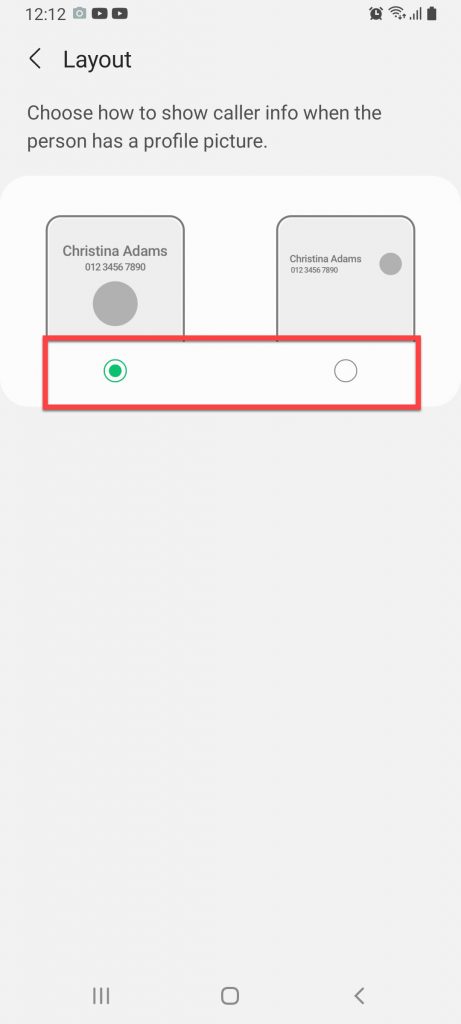
Шаг 8. Нажмите Фон в в правом нижнем углу экрана.

Шаг 9. Однако, когда фон открыт, нажмите значок плюса в правом верхнем углу, чтобы выбрать фоновое изображение.

Шаг 10. Выбрав фоновое изображение, просто нажмите Установить в качестве фона вызова.

Запись по теме: Как найти и изменить сохраненные пароли на iPhone
Botton Line
Это было все о том, как изменить фон экрана вызова на Samsung Galaxy. Я надеюсь, что эта статья очень поможет вам изменить фон экрана вызова. В этой статье вы можете решить свою проблему. Из этой статьи вы получите что-то хорошее. После выполнения этих шагов, я надеюсь, вы не столкнетесь с какими-либо проблемами. Поэтому, если вы столкнулись с какой-либо проблемой и у вас есть какие-либо предложения, оставьте свой комментарий.
Публикация по теме: 5 лучших альтернатив AdSense для ваших веб-сайтов в 2021 году


Уровни персонализации, которые различные производители улучшили за эти годы, позволяют нам настраивать определенные аспекты нашего мобильного телефона, которые мы не могли раньше, без необходимости прибегать к различным приложениям. Как и в случае с Samsung с появлением последней версии программного обеспечения, Один пользовательский интерфейс 3.0 , с которой он продолжает расширять свои домены. Кроме того, добавляется все больше и больше новых функций и возможностей, которые заставляют нас полностью изменять дизайн интерфейса наших мобильных устройств.
И не только это, мы также находим различные улучшения производительности, новые конфигурации и настройки, такие как тот, который мы собираемся представить сегодня. Мы говорим об альтернативе, которая позволяет нам как пользователям настроить экран телефона который появляется, когда мы собираемся сделать любой тип вызова. По этой причине мы объясним, как это изменить и как вы можете дополнительно настроить панель вашего терминала Samsung.
Содержание
- Новинка One UI 3.0
- Добавить новый фон для звонков
- Создавайте свои собственные обои для звонков
- Дополнительная настройка для вашего Samsung
- Изменить обои
- Играйте в режиме Always on Display
- Изменить макет домашней панели
Новинка One UI 3.0
Нет сомнений в том, что это все более распространенный слой программного обеспечения среди самых последних моделей южнокорейского производителя. Кроме того, поскольку это позволяет нам иметь дополнительную персонализация при звонке или приеме звонка , это позволяет нам вносить различные изменения, которые мы не учли в версии 2.0 One UI.
Эта медитация эстетические изменения как в фоне, так и в распространении информации появляется на экране, это вариант, которым нельзя было пользоваться ни на мобильных телефонах азиатского бренда, Android 10, так как он начал реализовываться для One UI 3. Т.к. именно в версии интерфейса Samsung на базе Android 11, где встречается эта настройка.
Кроме того, в Испании становится все больше и больше телефонов этой марки. Эта новая версия интерфейса предлагает нам различные функции, а также различные изменения в некоторых приложениях. И, как мы уже говорили, одна из новых функций — это возможность настройки экрана телефона при звонке.
Это означает, что те пользователи, у которых есть мобильный телефон южнокорейского производителя с Android 11 и One UI 3 сможет настроить внешний вид этой панели независимо от того, звоним мы или принимаем. По этой причине мы расскажем вам, как добавить другую, чтобы изменить дизайн указанной панели.
Добавить новый фон для звонков
С этой версией слоя, которая дает нам множество вариантов настройки, мы можем выбрать дизайн фона во время звонков . А также изменение его дизайна, и все это в приложении для телефона на самом мобильном устройстве, без необходимости прибегать к каким-либо сторонним приложениям.
В этом случае, вариант фона позволит нам разместить фото или видео, которое служит анимацией, пока мы находимся во время разговора. Лучше всего то, что шаги по изменению этой панели просты и их очень легко выполнить. Сначала мы должны получить доступ к телефонному приложению нашего смартфона Samsung. Как только мы окажемся внутри, нам нужно будет щелкнуть по трем вертикальным точкам, которые появятся в верхней правой части панели.
После этого вам нужно будет нажать на опцию Настройки. Когда мы находимся в этом разделе, у нас есть два варианта: проверка данных и Дизайн . Оба варианта появятся в конце целого. Что касается первого варианта, он позволит нам выбрать вид по умолчанию, когда мы делаем звонок, то есть, как мы хотим, чтобы отображались имя человека и номер телефона.
Напротив, второй вариант позволит нам установить видео или изображение среди тех, которые этот уровень настройки предоставляет по умолчанию. Даже если вы хотите отредактировать видео или изображение, оно уйдет от нас, если мы нажмем на значок в форме ножниц. Когда он будет отредактирован, нам останется только нажмите на Использовать как фон вызова . Установив это, когда мы сделаем это или создадим один на нашем мобильном телефоне Samsung, это выбранное видео или изображение будет отображаться в фоновом режиме.
Создавайте свои собственные обои для звонков
С прибытием Один пользовательский интерфейс 3 , южнокорейский производитель позволил нам не только изменить фон главной панели мобильного телефона или тот, который появляется, когда у нас заблокировано мобильное устройство. Но мы можем изменить то, как мы ранее объясняли фонд вызова нашего Samsung. Лучше всего то, что он также предлагает нам возможность выбрать изображение или видео, которые у нас есть в нашей собственной галерее. В случае видео этот выбранный мультимедийный элемент будет показан на экране в виде анимации.
После того, как вы изменили этот фон, есть и другие способы дополнительной настройки мобильного устройства Samsung с помощью One UI 3.0. С целью придать новый вид нашему смартфону, когда мы устали постоянно видеть один и тот же внешний вид. По этой причине мы объясним еще три способа изменить внешний вид вашего смартфона.
Изменить обои
Первый способ придать еще один характерный штрих телефонам южнокорейского производителя — изменить интерфейс панели. Чтобы перейти к этой конфигурации, они дают нам две возможности внести изменения. Первым из них будет вход в настройки мобильного телефона, а затем доступ раздел «Фонды» этот One UI покажет вам в третьем блоке.
Второй способ, который предлагает нам этот уровень программного обеспечения, — это нажать и удерживать в любом месте главной панели терминала. После этого появится возможность редактировать рабочие столы. Когда он появится, мы должны снова щелкнуть по опции «Фонд», которая появится в нижней строке. Кроме того, в этом разделе у нас будет несколько альтернатив: мобильный телефон по умолчанию и изображения в вашей галерее.
Играйте в режиме Always on Display
Мобильные телефоны Samsung с панелями OLED и AMOLED имеют Функциональность Always On Display . Этот постоянно включенный режим — это режим, в котором я знаю, что он показывает часы, когда у нас выключена мобильная панель. И, что самое главное, мы можем настроить его под свой стиль.
Для этого нам нужно ввести Настройки> Экран блокировки . Когда мы окажемся внутри, нам нужно будет нажать на опцию Always on Display и активировать переключатель, который по умолчанию отключен в смартфонах южнокорейского бренда. Это даже дает нам выбор между тремя способами увидеть это, что может быть всегда, только в течение десяти секунд при нажатии на экран или непосредственно в определенное время, которое мы можем установить сами. И не только это, это также позволит нам изменить другие аспекты, такие как яркость или ориентация.
Изменить макет домашней панели
Чтобы изменить дизайн домашней панели, для этого нам нужно перейти в настройки и войти в главную экран раздел. Одной из первых альтернатив будет изменение конфигурации панели приложений, или это также дает нам возможность, чтобы все они всегда отображались на рабочих столах. Также в этом разделе мы можем изменить конфигурацию сеток на рабочих столах, в папках и на экране приложений. Также имейте в виду, что чем больше сеток мы добавим, тем больше приложений будет отображаться, хотя их значки будут меньше.
В 2020 году произошел сдвиг в приложениях для видеозвонков, таких как Google Duo, Zoom и WhatsApp. Даже Samsung Galaxy S21 В телефонах серии есть специальный раздел. Этот параметр, удачно названный «Эффекты видеовызова», позволяет добавлять визуальные эффекты в ваши видео.
Эффекты видеозвонка в серии Samsung Galaxy S21 встроены в телефон. И хорошо то, что телефон сам выбирает видео-приложения, а это значит, что вам не нужно добавлять приложения вручную. В настоящее время существует три эффекта. В наших тестах, особенно в Duo, они работали вполне прилично с минимальными искажениями или резкими результатами (см. Главные полезные советы и рекомендации по Google Duo).
Итак, если вы хотите добавить эффекты видеозвонка на свой смартфон Samsung Galaxy S21, вот как это сделать.
Давайте посмотрим.
Особенность эффектов видеозвонка в Galaxy S21 заключается в том, что вам придется внести изменения, прежде чем совершать видеозвонок.
Шаг 1: Перейдите в «Настройки»> «Расширенные функции» и прокрутите вниз, пока не увидите параметр «Эффекты видеовызова».
Зайдя, включите настройку и выберите один из трех эффектов.
Как отмечалось ранее, вы можете выбрать одну из трех различных настроек, и они не требуют пояснений. Хотя Blur кажется наиболее очевидным выбором, вариант Image тоже неплох.
Чтобы выбрать изображение, нажмите на значок «Настройки» и выберите изображение на заднем плане (см. «Фоны виртуальных изображений для увеличения»), и на этом все.
Шаг 2: Чтобы увидеть, как выглядит эффект, просто нажмите кнопку «Предварительный просмотр».
Преимущество функции видеозвонка на Galaxy S21 заключается в том, что при включении эффекты доступны прямо в верхней части приложения. Так что, если вы недовольны тем, как выглядит определенный эффект, вы можете сразу изменить его.
Например, если вам звонят в Google Duo, нажмите значок «Настройки» в правом верхнем углу экрана. Выберите один из трех вариантов, и вы сразу увидите изменения. Круто, правда?
Однако этот модуль не идеален. Например, он не показывает видеоприложения, такие как Skype или Google Meet, в списке поддерживаемых приложений.
Бонусные советы и хитрости
1. Как установить фон для вызова AR Emoji
Еще одна интересная настройка в смартфонах Galaxy S21 — это параметры фона вызова. Используя это, вы можете установить динамический фон для входящих вызовов. Эти динамические фоны — долгожданное изменение по сравнению с обычными экранами вызовов. Так что, если вы хотите, чтобы вас приветствовал бодрый экран вызова или крутой танцующий аватар, это выполнимо.
Единственная загвоздка в том, что вам нужно установить приложение Samsung Dialer по умолчанию.
Шаг 1: Откройте Dialer и нажмите на трехточечное меню в правом верхнем углу. Затем выберите Фон вызова.
Здесь вы увидите все предустановки. Если вас устраивает один из них, просто выберите его и нажмите кнопку «Установить как фоновый вызов».
Шаг 2: Чтобы настроить фон для вызова AR Emoji, нажмите значок плюса в правом верхнем углу и выберите «Создать с помощью AR Emoji»> «Сделать из рисунка».
После того, как вы выбрали изображение из галереи своего телефона, самое время заняться забавной частью — настройкой. Здесь вы можете настроить AR Emoji в соответствии с вашими предпочтениями.
Также можно подобрать стильные куртки и джемперы.
Шаг 3: Когда смайлик будет готов, пора сделать фон вызова. Скин Samsung One UI дает вам несколько вариантов. Помимо фона, вы также можете выбрать мелодию звонка. Да, вы правильно прочитали.
Вы также найдете несколько интересных видео и фонов.
Шаг 4: Нажмите «Сохранить» и переключите кнопку «Звук видео», и на этом все. С этого момента всякий раз, когда вам поступает звонок, новый фон видео (со звуком) будет появляться сразу. Круто, я бы сказал.
Совет профессионала: Вы также можете установить изображение профиля вправо (через Макет), если хотите, чтобы фон вызова занимал больше места.
2. Управление отображением вызовов в Galaxy S21
Вышеуказанная настройка хорошо работает, когда экран заблокирован или не работает ни в одном приложении. Но если вы хотите, чтобы во время работы отображение вызовов было немного тонким, телефон позволяет это сделать.
На данный момент One UI дает вам два варианта выбора, помимо обычного полноэкранного отображения вызовов.
Шаг 1: Чтобы выбрать один, перейдите в «Набор номера»> «Настройки»> «Настройки звонков» и выберите «Отображение звонков при использовании приложений».
Шаг 2: Выберите из всплывающего или мини-всплывающего окна.
Если вы хотите, чтобы экран дисплея оставался прежним во время разговора, просто нажмите кнопку «Сохранить вызовы».
Совет профессионала: Выберите приложение для видеозвонков по умолчанию в настройках номеронабирателя. Таким образом вы сэкономите свое драгоценное время при совершении видеозвонка.
Звоните как профессионал
Это были некоторые из способов добавить немного джаза к видеозвонкам и старому приложению для набора номера на вашем новом телефоне Galaxy S21. Это не единственные варианты. Вы можете блокировать номера спама или добавлять и настраивать сообщения быстрого отклонения.
Итак, выберете ли вы смайлы AR в качестве фона для отображения вызовов?
Post Views: 2 171
One UI 5.0 расширил функцию общего фона вызова и представил параметры фона вызова для каждого контакта для пользователей смартфонов Galaxy. Это дополнение к One UI, которое позволяет пользователям добавлять пользовательские фотографии или видео в качестве фона вызова для отдельных контактов. Помимо того, что это полезно, это также может быть источником легкого развлечения. Вот все, что вам нужно знать.
Помимо того, что эта статья является общим руководством по функциям One UI 5.0, она также попытается объяснить, чем настраиваемые фоновые изображения вызовов отличаются от настраиваемых мелодий звонка. Мы считаем, что такое объяснение может быть полезным, так как многие пользователи смартфонов, похоже, совершают ошибку, отключая функцию фонового звонка контакта, основываясь на своем негативном прошлом опыте использования настраиваемых мелодий звонка для каждого контакта.
И, наконец, я должен признать, что эта история также является своего рода данью Samsung за реализацию этой функции после того, как я попросил ее в прошлом году. Итак, независимо от того, появилось ли это дополнение к One UI 5.0 благодаря отзывам пользователей или другим причинам: спасибо, Samsung!
Почему фон вызова для каждого контакта более полезен, чем настраиваемые мелодии звонка?
Фоны вызовов для каждого контакта могут быть практичными, потому что они могут помочь вам идентифицировать вызывающих абонентов с первого взгляда. Эта функция может звучать похоже на настраиваемые мелодии для контактов, и, по сути, так оно и есть. На практике, однако, эти две функции, хотя и похожие, могут давать очень разные результаты.
Проблема с пользовательскими мелодиями для контактов заключается в том, что из-за них вы можете пропустить телефонные звонки, особенно в шумной обстановке, потому что запоминание каждой пользовательской мелодии для ваших контактов — это не то, что вы, вероятно, будете делать естественным образом. Пользовательские мелодии усложняют ситуацию. Они предлагают немного дополнительной настройки за счет пользовательского опыта. Другими словами, рингтоны для каждого контакта могут быть помехой, замаскированной под полезную функцию.
Однако, в отличие от пользовательских мелодий звонка, в игру вступают фоны вызовов для каждого контакта. после вы уже заметили, что вам звонят. “После” здесь ключевое слово. При использовании настраиваемых фонов вызовов нет никаких последствий пропуска телефонного звонка из-за того, что вы забыли, какой настраиваемый фон звонка вы использовали для каких-либо контактов. Во всяком случае, фоны вызовов для каждого контакта помогут вам быстрее идентифицировать звонящего.
Помимо практичности, настройка фона вызовов для каждого контакта также может быть источником легкого развлечения. Вы хотите, чтобы ваш партнер посылал вам воздушный поцелуй на фоне звонка? Вы можете создать его. У вас есть видеозапись, на которой друг делает глупости? Ну, вы можете установить это в качестве их пользовательского фона вызова. Вы хотите установить семейную фотографию в качестве пользовательского фона вызова для ваших родителей? Вы можете.
Кроме того, эта функция отлично работает с создателем пользовательских персонажей в AR Emoji. Если у вас есть свободная минутка и наступает скука, вы можете получить удовольствие от создания пользовательских персонажей AR Emoji на основе друзей, членов семьи, коллег и т. д. Вы можете дать этим персонажам различные анимации и установить их в качестве настраиваемых фонов вызовов. для отдельных контактов.
Как установить фон вызова для отдельных контактов в One UI 5.0
Установить пользовательский фон вызова для контакта очень просто. Вы, вероятно, потратите больше времени на размышления о том, какие видео, фотографии или анимацию AR Emoji использовать, чем на настройку этой функции.
Чтобы установить фон звонка для каждого контакта, откройте приложение «Контакты» (или приложение «Телефон» и перейдите в «Контакты» вкладку), выберите нужный контакт, коснитесь значка “Информация” значок, а затем “Редактировать” кнопка. Затем коснитесь “Посмотреть больше” чтобы развернуть список деталей, которые вы можете редактировать, прокрутите до конца и коснитесь «Фон вызова». Затем коснитесь “Фон” кнопку в нижней части экрана, коснитесь значка «+» кнопку в правом верхнем углу и выберите фото или видео, которые вы хотите использовать.
Если видео слишком длинное, One UI 5.0 позволит вам обрезать его на месте до длины, соответствующей пользовательскому фону вызова. Когда будете готовы, нажмите «Установить в качестве фона вызова». При желании вы также можете включить «Использовать звук видео в качестве рингтона» функция, но мы уже обсудили, как мы относимся к пользовательским мелодиям, поэтому вам решать, хотите ли вы использовать эту функцию.